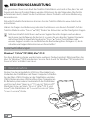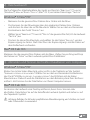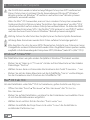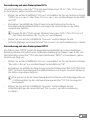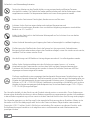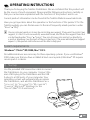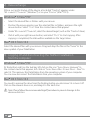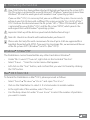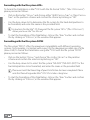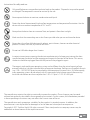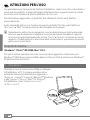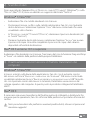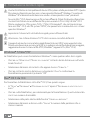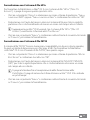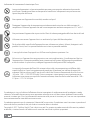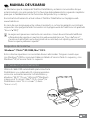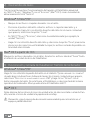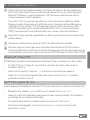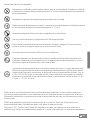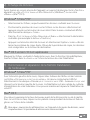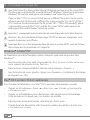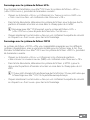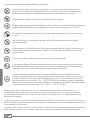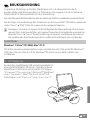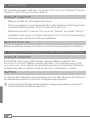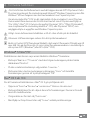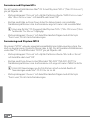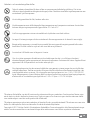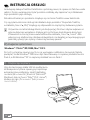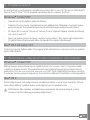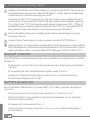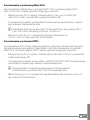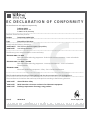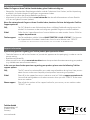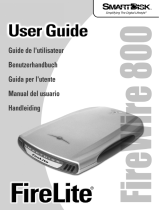Trekstor DataStation pocket light 1TB Manuel utilisateur
- Catégorie
- Disques durs externes
- Taper
- Manuel utilisateur
Ce manuel convient également à
La page est en cours de chargement...
La page est en cours de chargement...
La page est en cours de chargement...
La page est en cours de chargement...
La page est en cours de chargement...
La page est en cours de chargement...
La page est en cours de chargement...
La page est en cours de chargement...
La page est en cours de chargement...
La page est en cours de chargement...
La page est en cours de chargement...
La page est en cours de chargement...
La page est en cours de chargement...
La page est en cours de chargement...
La page est en cours de chargement...
La page est en cours de chargement...
La page est en cours de chargement...
La page est en cours de chargement...
La page est en cours de chargement...
La page est en cours de chargement...
La page est en cours de chargement...

FR
22
b
NOTICE D'UTILISATION
i
En cas de problèmes avec ce produit, une aide compétente et rapide est à votre
disposition ! Il est très rare que vous soyez dans l'obligation d'emporter ce produit chez
votre distributeur. Pour consulter les réponses aux questions les plus fréquemment
posées, veuillez vous rendre sur notre site Web www.trekstor.de à la rubrique « Service » +
« Support ». Vous pouvez naturellement aussi contacter notre service d'assistance
primé par le biais du formulaire d'assistance sur notre site Web, par e-mail ou par
téléphone (voir au dos de ce guide). Vous allez vous réjouir de la rapidité avec laquelle
nous allons pouvoir vous aider.
Nous vous félicitons pour l’achat de la DataStation de TrekStor. Nous sommes certains
que vous allez pleinement profiter de ce produit avec grand plaisir.
Conditions système requises
Windows® 7/Vista™/XP/2000, Mac® OS X :
aucun pilote supplémentaire n’est nécessaire pour ces systèmes d’exploitation. Veuillez
noter que Windows® 2000 doit être installé avec le Service Pack 4 et Windows® XP avec
le Service Pack 2 minimum.
1) Mise en service
Utilisez le câble de raccordement USB fourni
pour raccorder la DataStation à votre PC. Votre
système d'exploitation détecte automatiquement
la DataStation et ajoute sur le « poSte De trAvAil »/
« mon orDinAteur » (Microsoft® Windows) ou sur
le « bureAu » (Mac® OS X et Linux®) la DataStation
comme « DiSQue locAl » (ou « lecteur locAl »).

FR
23
2) Échange de données
Après la mise en service réussie de l'appareil, un support de données local « trekStor »
apparaît sur votre « poSte De trAvAil »/« mon orDinAteur » (Windows®) ou sur votre
« bureAu » (Mac® OS X).
Windows® 7/Vista™/XP
• Sélectionnez les fichiers, respectivement les dossiers souhaités avec la souris.
• Positionnez le pointeur de souris sur les fichiers ou les dossiers sélectionnés et
appuyez ensuite sur le bouton de souris droit. Dans le menu contextuel affiché,
sélectionnez la rubrique «
copier ».
• Dans le «
poSte De trAvAil »/« mon orDinAteur »/« bureAu » sélectionnez la destination
souhaitée (par exemple le lecteur « trekStor »).
• Appuyez sur le bouton droit de la souris et sélectionnez l’option «
inSérer » afin de
lancer la procédure de copie. Après clôture de la procédure de copie, les données
sont enregistrées sur le lecteur de destination.
Mac® OS X version 10.3 et supérieures
Marquez les fichiers souhaités à l’aide de la souris. Avec la fonction Glisser&Déplacer,
tirez les fichiers dans le « FinDer » sur l'icône du lecteur de votre DataStation.
3) Déconnexion et séparation de la TrekStor DataStation
de l'ordinateur
Windows® 7/Vista™/XP
Avec le bouton gauche de la souris, cliquez dans la barre des tâches en bas à droite
sur l'icône « Déconnexion ou éjection De mAtériel ». Un menu contextuel est affiché.
Sélectionnez ici la rubrique « péripHériQue De StockAge De mASSe uSb – Supprimer le DiSQue » en
cliquant sur le bouton gauche de la souris. La DataStation est ainsi retirée du système
d'exploitation de votre ordinateur. Vous pouvez maintenant séparer la DataStation de
votre PC.
Mac® OS X
Vous devez supprimer le lecteur du bureau avant de le déconnecter ou de le mettre
hors circuit. Pour ce faire, cliquez sur le symbole correspondant du lecteur et faites-le
glisser sur l'icône de la corbeille.
a
Remarque : pour éviter des détériorations sur l’appareil et des pertes de données, suivez
scrupuleusement la procédure de déconnexion recommandée !

FR
24
4) Formatage du disque dur
a
Your DataStation has been preformatted with the high-performance file system NTFS.
This file system is optimized for use with Microsoft® Windows® operating systems from
Windows® XP and also works great with modern Linux® operating systems.
If you use Mac® OS X, it is necessary that you use a different file system. You can easily
reformat your DataStation with a different file system using the "Disc Utility" of Mac®
OS X. You have the choice between the file system "HFS+" ("Mac OS Extended"), which
is optimized for use with Mac® OS X, and the file system "FAT32", which permits the
exchange of data with Windows® operating systems.
a
Important : sauvegardez toutes les données de votre disque dur avant de le formater.
a
Attention : lors de la procédure de formatage, TOUTES les données enregistrées sur le
support de données sont effacées.
i
Notez que dans le cas d'un disque dur formaté selon le système FAT32, seuls des fichiers
d'un volume de 4 Go maximum sont supportés.
Windows® 7/Vista™/XP
La DataStation peut être formatée comme n'importe quel autre disque dur dans
Windows®.
• Avec le bouton de souris droit, cliquez dans le «
poSte De trAvAil »/« mon orDinAteur »
sur le support de données local « trekStor ».
• Dans le menu contextuel affiché, sélectionnez la rubrique «
FormAter... ».
• Avec le bouton de souris gauche, cliquez sur «
DémArrer » et confirmez le formatage
en cliquant sur « ok ».
Mac® OS X version 10.4 et supérieures
Pour formater la DataStation sous Mac® OS X, procédez de la manière suivante :
• Cliquez sur les rubriques «
FinDer » + « ApplicAtionS » + « utilitAireS » pour ouvrir les
« utilitAire De DiSQue ».
• Cliquez sur la DataStation pour sélectionner cette dernière pour le formatage.
Cette dernière est indiquée avec son numéro de modèle.
• Dans la partie droite de la fenêtre, sélectionnez «
pArtitionner ».
• À l'aide de la liste déroulante, sélectionnez le nombre de partitions à créer sous
«
conFigurAtion De volume ».

FR
25
Formatage avec le système de fichiers HFS+
Pour formater la DataStation sous Mac® OS X avec le système de fichiers « HFS+ »
(«
mAc oS extenDeD »), procédez de la manière suivante :
• Cliquez sur le bouton «
optionS » et choisissez ici « tAbleAu De pArtition guiD » ou
« cArte De pArtition Apple » et confirmez votre choix avec « ok ».
• Dans la liste déroulante, déterminez le système de fichiers pour le disque dur/la
partition à formater et entrez un nom dans le champ prévu à cet effet.
i
Remarque pour Mac® OS X Leopard : avec le système de fichiers « HFS+ »
(« Mac oS Étendu ») vous disposez de la fonction « tiMe MacHine ».
• Cliquez maintenant sur le bouton «
AppliQuer » et confirmez la requête de sécurité
en cliquant sur « pArtitionner » pour lancer le formatage.
Formatage avec le système de fichiers FAT32
Le système de fichiers « FAt32 » offre une compatibilité maximale avec les différents
systèmes d'exploitation, mais a une limite de taille pour les fichiers (max. 4 Go). Pour
formater la DataStation sous Mac® OS X avec le système de fichiers « FAt32 », procédez
de la manière suivante :
• Cliquez sur le bouton «
optionS » et choisissez ici le schéma de partition
« enregiStrement De DémArrAge principAl (mbr) » et confirmez votre choix avec « ok ».
• Dans la liste déroulante, déterminez le système de fichiers (« FAt32 ») pour le
disque dur/la partition à formater et entrez un nom dans le champ prévu à cet
effet.
i
S'il vous plaît attendre la fin du formatage du DataStation. S'il vous plaît noter que
le formatage sous Mac ® OS X 10.4.x prend beaucoup de temps.
• Cliquez maintenant sur le bouton «
AppliQuer » et confirmez la requête de sécurité
en cliquant sur « pArtitionner » pour lancer le formatage.

FR
26
Consignes de sécurité et remarques relatives à l'utilisation:
d
La réalisation de travaux techniques sur le produit est strictement réservée à des personnes en
possession des qualifications correspondantes. Il est strictement interdit d'ouvrir le produit ou d'y
apporter des modifications. Les composants ne peuvent pas être réparés par l'utilisateur.
e
N'exposez jamais l'appareil à l'humidité, à la condensation et à la pluie.
j
Protégez l'appareil de températures extrêmement basses et élevées ainsi que des fluctuations thermiques.
Exploitez l'appareil uniquement à une température ambiante dans une plage entre 10°C et 40°C.
m
N'installez pas l'appareil à proximité d'une source de chaleur et protégez-le du rayonnement direct
du soleil.
h
Lors de l'utilisation et du stockage de l'appareil, veillez à ce que l'environnement soit le moins
poussiéreux possible.
g
Le nettoyage de la surface de l'appareil ne doit jamais être réalisé avec des solvants, des diluants, des
produits de nettoyage ou d'autres produits chimiques. Utilisez plutôt un chiffon doux et sec ou un
pinceau souple.
o
L’utilisation de câbles USB d’une longueur supérieure à 3 m est déconseillée.
p
Si vous exposez l’appareil à une décharge électrostatique, une interruption du transfert de données
entre l'appareil et l'ordinateur n'est pas exclue. Des fonctions de l'appareil peuvent également être
détériorées. Dans ce cas, débranchez l’appareil du port USB et rebranchez-le.
q
La capacité de mémoire de votre disque dur externe affichée par le système d'exploitation peut
diverger de la capacité réelle. Pour l'indication de la capacité de mémoire, TrekStor utilise, comme la
plupart des fabricants de matériel, les préfixes déterminés par le système international d'unités (SI)
pour la mention des unités (par ex. 1 Go = 1 000 000 000 Byte). De nombreux systèmes d'expoitation
ne respectent cependant pas cette règle et affichent une capacité de mémoire plus faible étant donné
qu'ils prennent leurs calculs pour base 1 Go = 2 Byte = 1 073 741 824 Byte.
Le fabricant se réserve le droit de poursuivre le développement du produit en permanence. Ces
modifications peuvent être mises en pratique sans description directe dans cette notice d’utilisation.
Les informations contenues dans cette notice d’utilisation ne reflètent donc pas impérativement l’état
d’exécution technique.
Le fabricant garantit uniquement la fonctionnalité pour la définition intrinsèque de ce produit. En outre, le
fabricant n’endosse aucune responsabilité concernant les dommages ou pertes de données subis ainsi que
les conséquences en résultant.
Copyright © 2011 TrekStor GmbH. Tous droits réservés. Toutes les autres désignations de produits ou de firmes
citées sont dans certains cas des marques déposées ou des noms de marques du propriétaire respectif.
La page est en cours de chargement...
La page est en cours de chargement...
La page est en cours de chargement...
La page est en cours de chargement...
La page est en cours de chargement...
La page est en cours de chargement...
La page est en cours de chargement...
La page est en cours de chargement...
La page est en cours de chargement...
La page est en cours de chargement...
La page est en cours de chargement...
La page est en cours de chargement...
-
 1
1
-
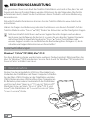 2
2
-
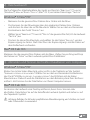 3
3
-
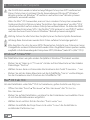 4
4
-
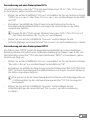 5
5
-
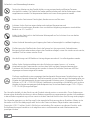 6
6
-
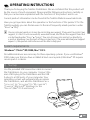 7
7
-
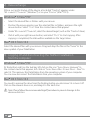 8
8
-
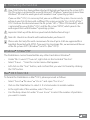 9
9
-
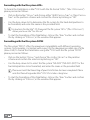 10
10
-
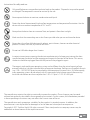 11
11
-
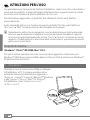 12
12
-
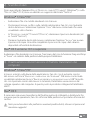 13
13
-
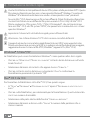 14
14
-
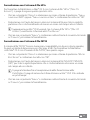 15
15
-
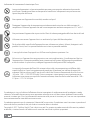 16
16
-
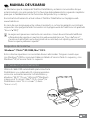 17
17
-
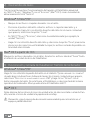 18
18
-
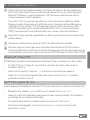 19
19
-
 20
20
-
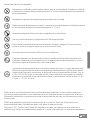 21
21
-
 22
22
-
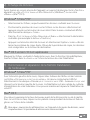 23
23
-
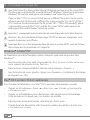 24
24
-
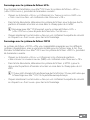 25
25
-
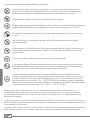 26
26
-
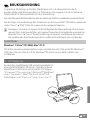 27
27
-
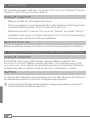 28
28
-
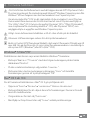 29
29
-
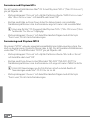 30
30
-
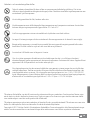 31
31
-
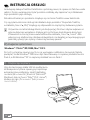 32
32
-
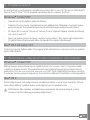 33
33
-
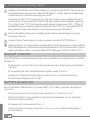 34
34
-
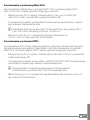 35
35
-
 36
36
-
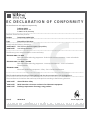 37
37
-
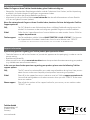 38
38
Trekstor DataStation pocket light 1TB Manuel utilisateur
- Catégorie
- Disques durs externes
- Taper
- Manuel utilisateur
- Ce manuel convient également à
dans d''autres langues
- italiano: Trekstor DataStation pocket light 1TB Manuale utente
- English: Trekstor DataStation pocket light 1TB User manual
- español: Trekstor DataStation pocket light 1TB Manual de usuario
- Deutsch: Trekstor DataStation pocket light 1TB Benutzerhandbuch
- polski: Trekstor DataStation pocket light 1TB Instrukcja obsługi
- svenska: Trekstor DataStation pocket light 1TB Användarmanual
Documents connexes
-
Trekstor DataStation pocket Xpress 1TB Manuel utilisateur
-
Trekstor DataStation maxi g.u Festplatte Manuel utilisateur
-
Trekstor 83543 Manuel utilisateur
-
Trekstor i-Beat Organix 2.0 Le manuel du propriétaire
-
Trekstor i.Beat nova Le manuel du propriétaire
-
Trekstor i beat move m Le manuel du propriétaire
-
Trekstor i-Beat Sonix Manuel utilisateur
Autres documents
-
Medion EXTERNAL S-ATA HARDDISK MD 90097 Le manuel du propriétaire
-
Medion EXTERNAL USB HARDDISK MD 90069 Le manuel du propriétaire
-
Medion External Harddisk MD 90084 Le manuel du propriétaire
-
Medion MD 90161 Le manuel du propriétaire
-
Iomega DESKTOP USB FIREWIRE Le manuel du propriétaire
-
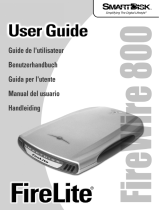 Smartdisk FireWire 800 Manuel utilisateur
Smartdisk FireWire 800 Manuel utilisateur